愛剪輯影片怎麼加入橢圓轉場特效_愛剪輯影片加入橢圓轉場特效的步驟方法
- 王林轉載
- 2024-05-08 21:20:17508瀏覽
影片加入橢圓轉場特效可以讓影片畫面銜接更自然流暢。 php小編西瓜將為大家詳細介紹愛剪輯影片添加橢圓轉場特效的操作步驟,幫助大家解決添加橢圓轉場特效的難題。下面,php小編西瓜將逐步講解如何使用愛情剪輯添加橢圓轉場特效,請繼續閱讀。
1、打開愛剪輯,然後添加多個視頻,如圖所示。
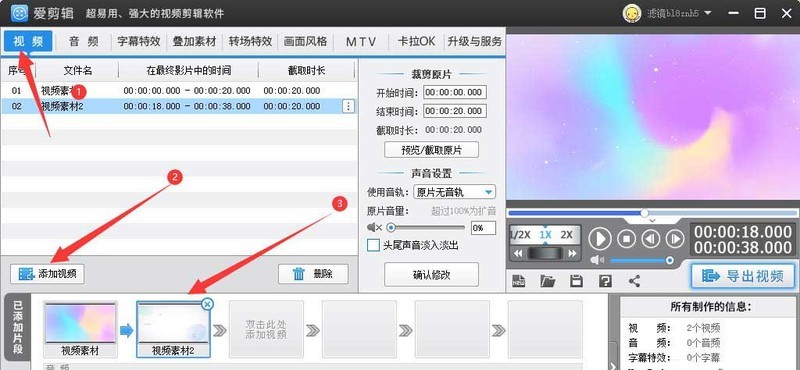
2、點擊轉場特效,然後選擇需要添加轉場特效的視頻,如圖所示。
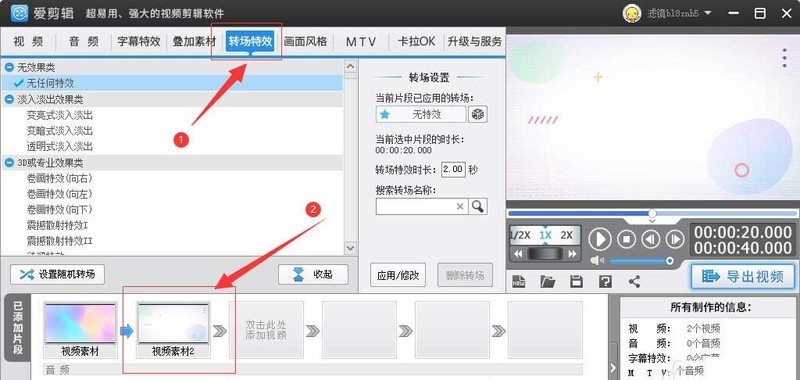
3、找到柔邊橢圓轉場特效,點選添加,如圖所示。
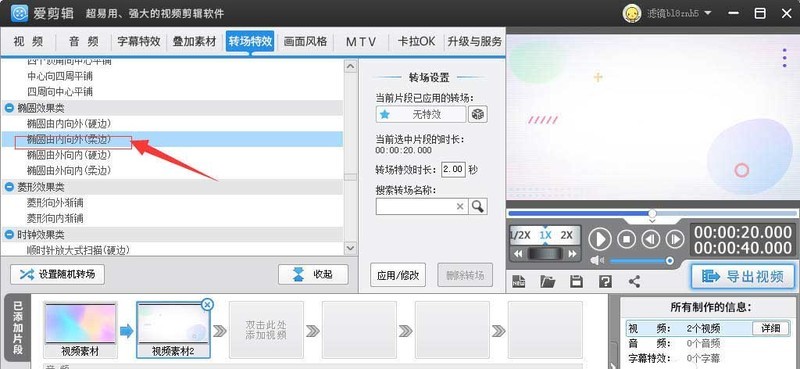
4、設定轉場特效參數,點選應用,如圖所示。
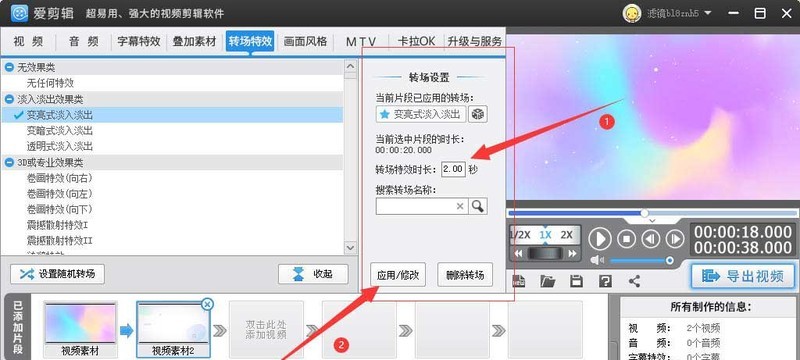
5、點擊播放,檢驗效果;點擊匯出視頻,完成影片儲存。
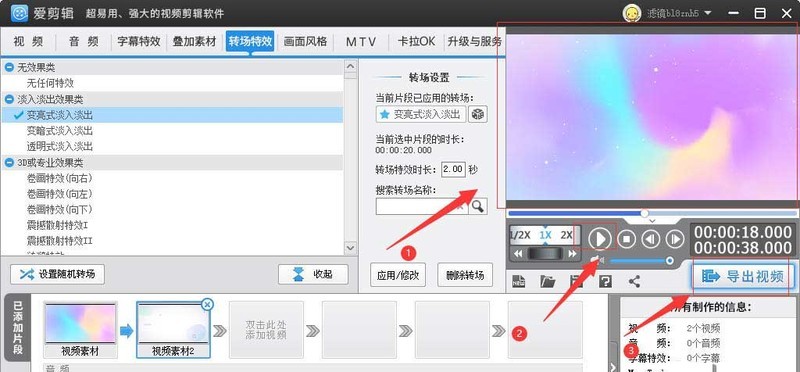 #
#
以上是愛剪輯影片怎麼加入橢圓轉場特效_愛剪輯影片加入橢圓轉場特效的步驟方法的詳細內容。更多資訊請關注PHP中文網其他相關文章!
陳述:
本文轉載於:zol.com.cn。如有侵權,請聯絡admin@php.cn刪除

